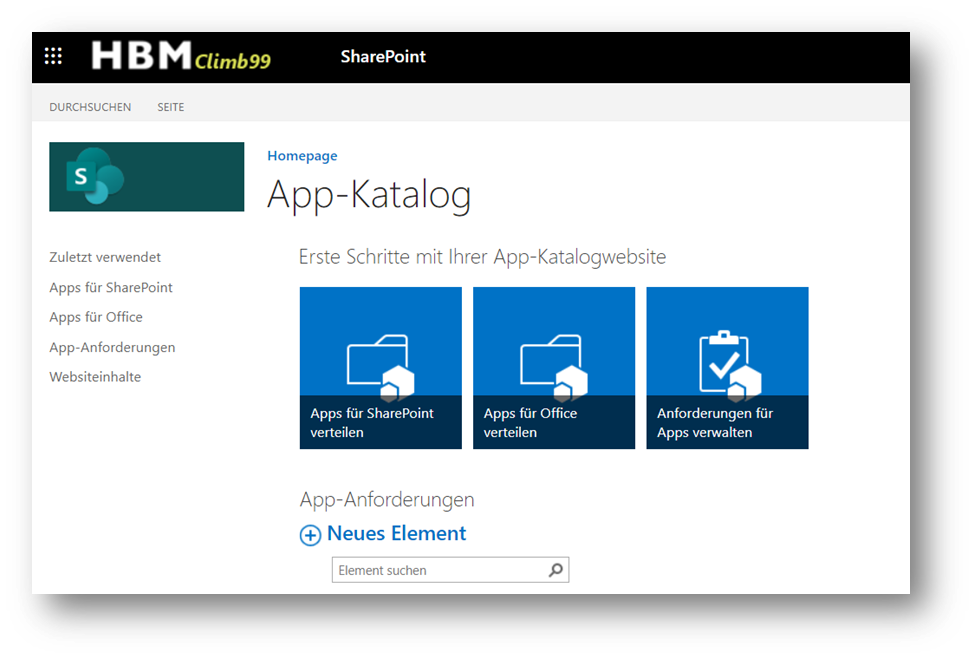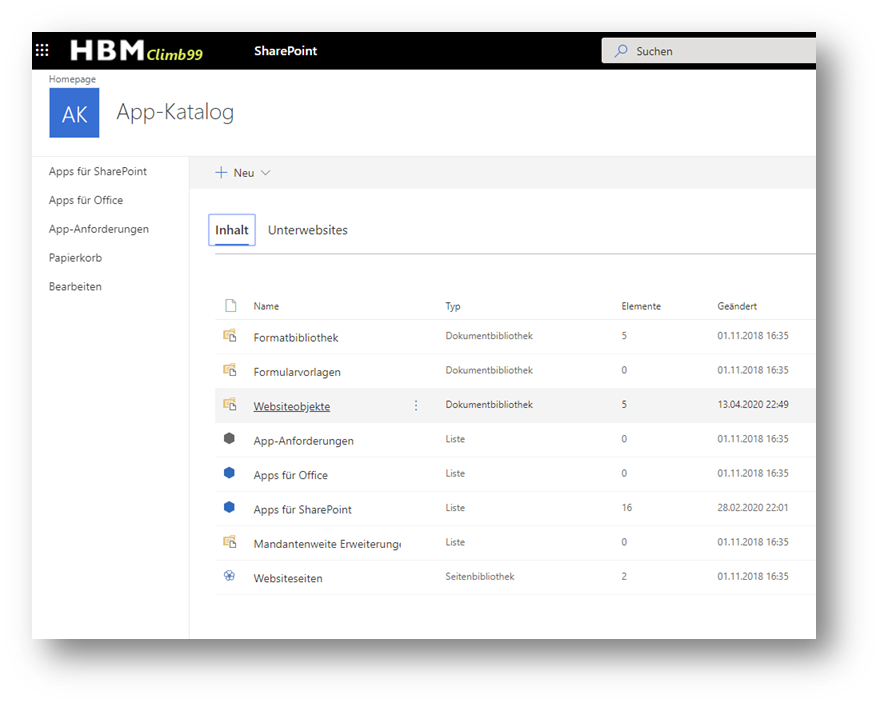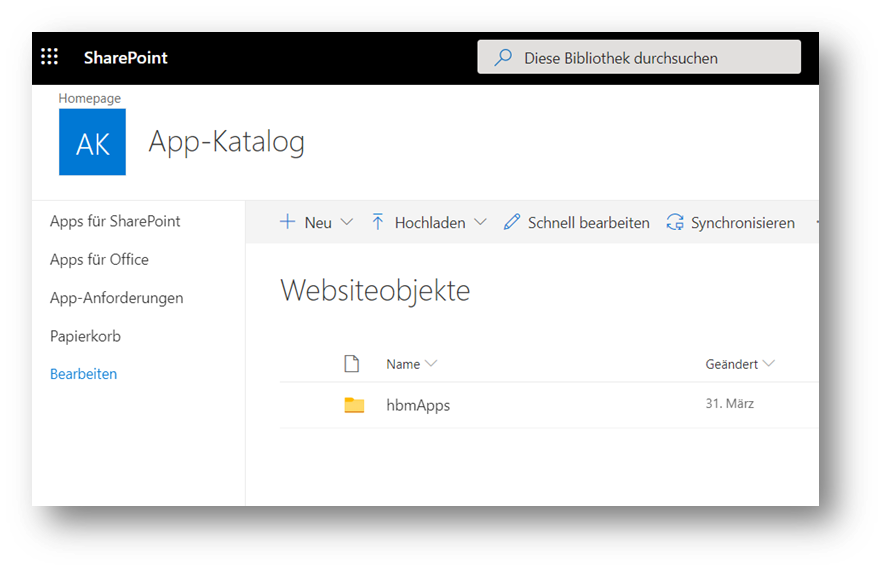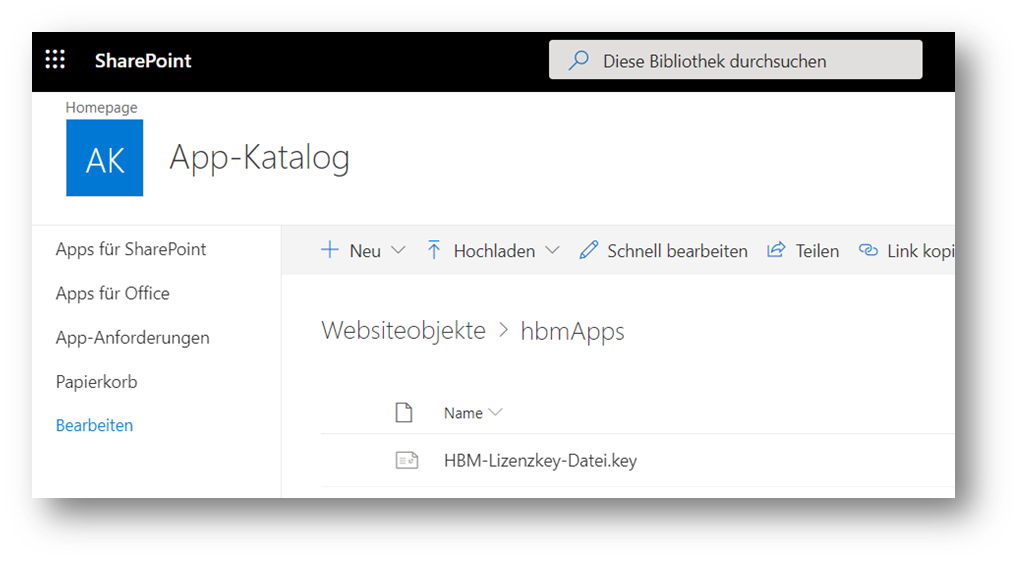Unsere Apps folgenden den Microsoft Richtlinien zur Entwicklung, Konfiguration und Nutzung der Apps.
Zwei Ansätze:
- Einmalige Verwendung in einem WebPart
- Tenant-Weite Bereitstellung des Schlüssels

Unsere Apps folgenden den Microsoft Richtlinien zur Entwicklung, Konfiguration und Nutzung der Apps.
Zwei Ansätze:
Bei den meisten WebParts können Sie den Lizenzschlüssel direkt in den WebPart Properties eingeben.
Sie müssen dazu mit dem Stift-Symbol, am WebPart, die WebPart Properties öffnen.
Sie können dann ganz unten in den Properties die „Pages“ oder „Seiten“ wechseln. Auf Seite 2 und manchmal auch auf Seite 3 befindet sich das Eingabefeld für den Lizenzschlüssel.
In diesem Fall wird der Schlüssel nur an einer Stelle aufbewahrt. Sie müssen den Schlüssel nicht in jedes WebPart einfügen oder den Nutzern geben.
Öffnen Sie Ihr M365 Admin Center und suchen Sie nach Ihrem App-Katalog.
Admin-Center -> SharePoint Admin-Center -> More Features -> Apps
https://YOURTENANT-admin.sharepoint.com/_layouts/15/tenantAppCatalog.aspx
https://docs.microsoft.com/de-de/sharepoint/use-app-catalog